Ready 品牌型号:iPhone12 系统:IOS14.6 在网上经常看见别人在问 苹果官网怎么查序列号 ,针对这个问题,下面就给大家分享苹果官网查序列号的方法。 打开设置,点击通用 点击关于本机
品牌型号:iPhone12
系统:IOS14.6
在网上经常看见别人在问苹果官网怎么查序列号,针对这个问题,下面就给大家分享苹果官网查序列号的方法。
打开设置,点击通用
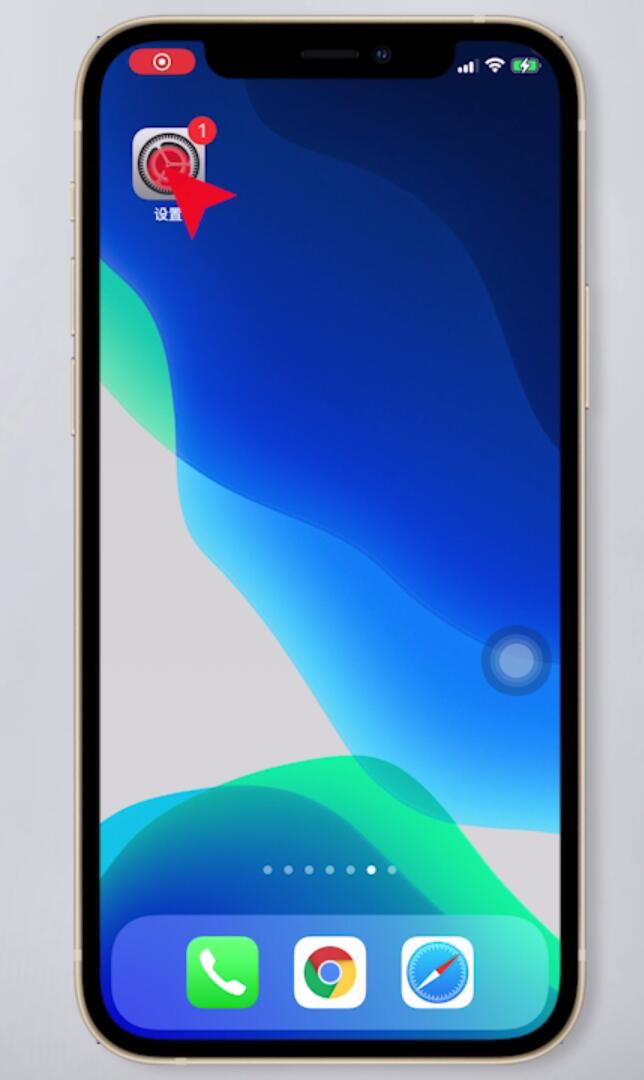
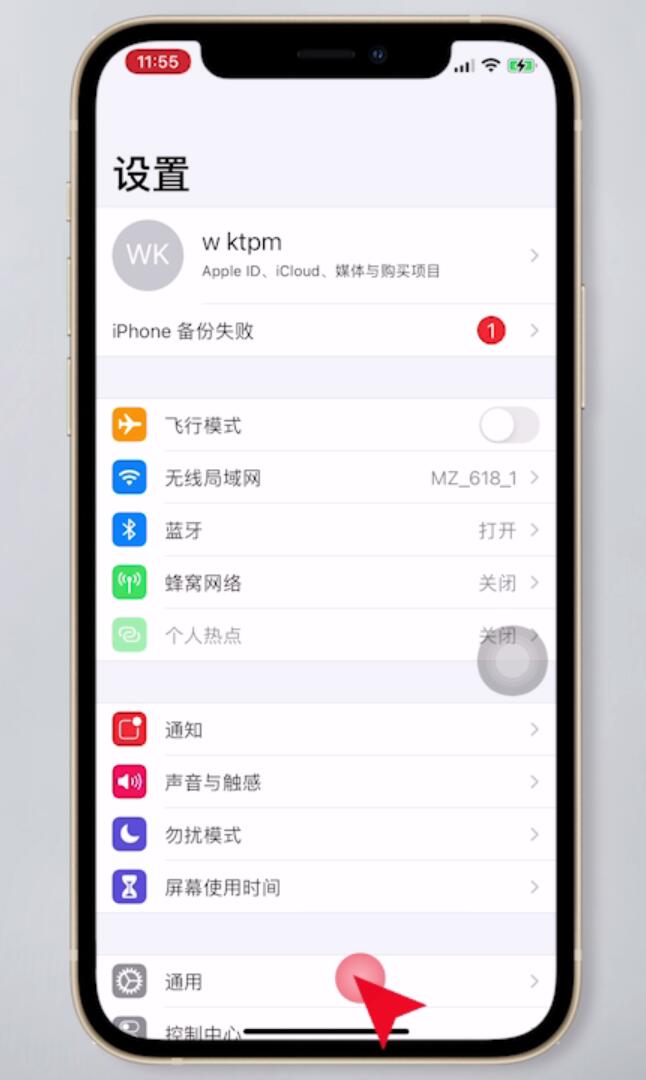
点击关于本机,长按序列号,点击拷贝
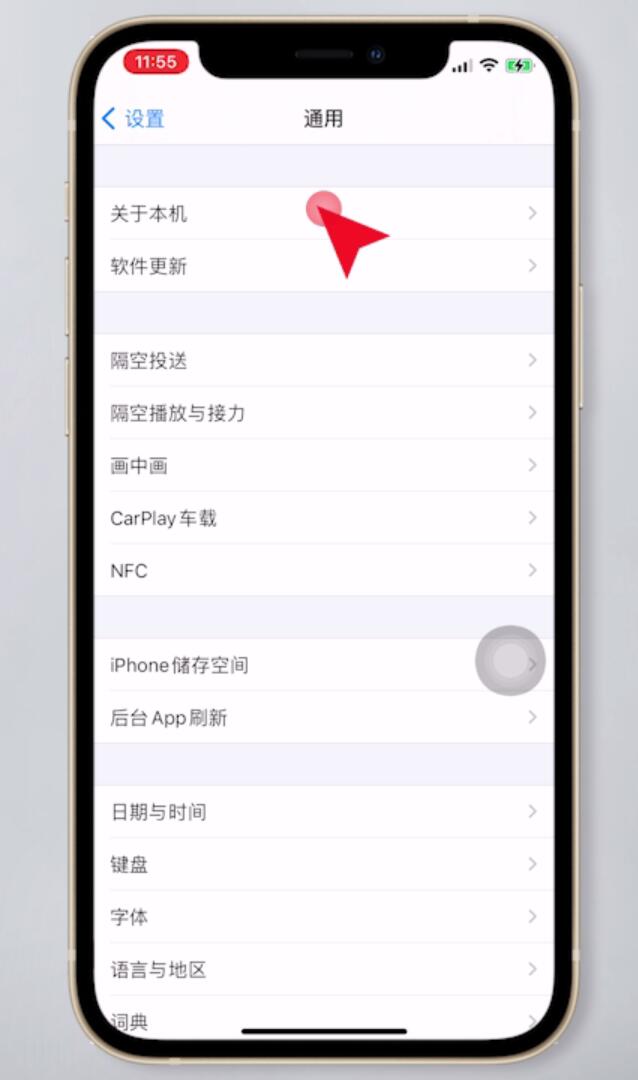
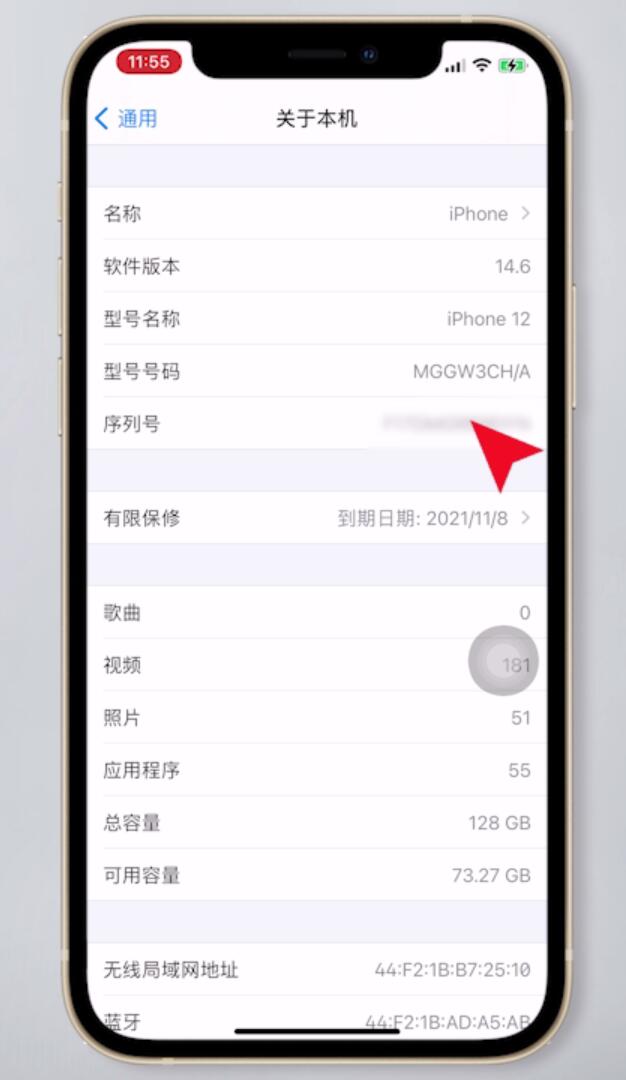
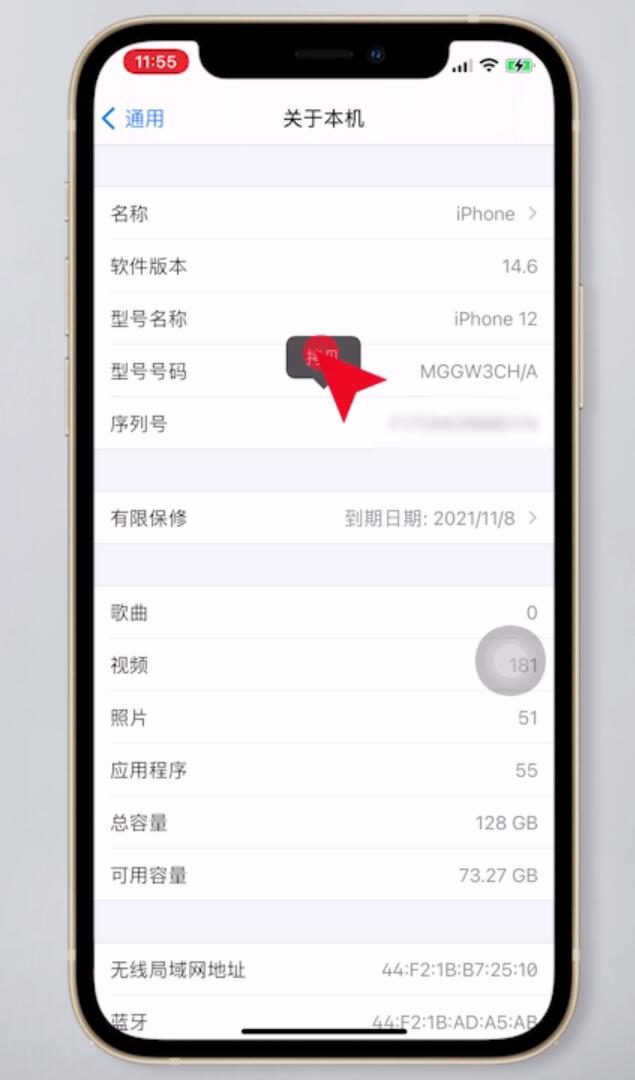
返回桌面,打开浏览器,进入苹果官网
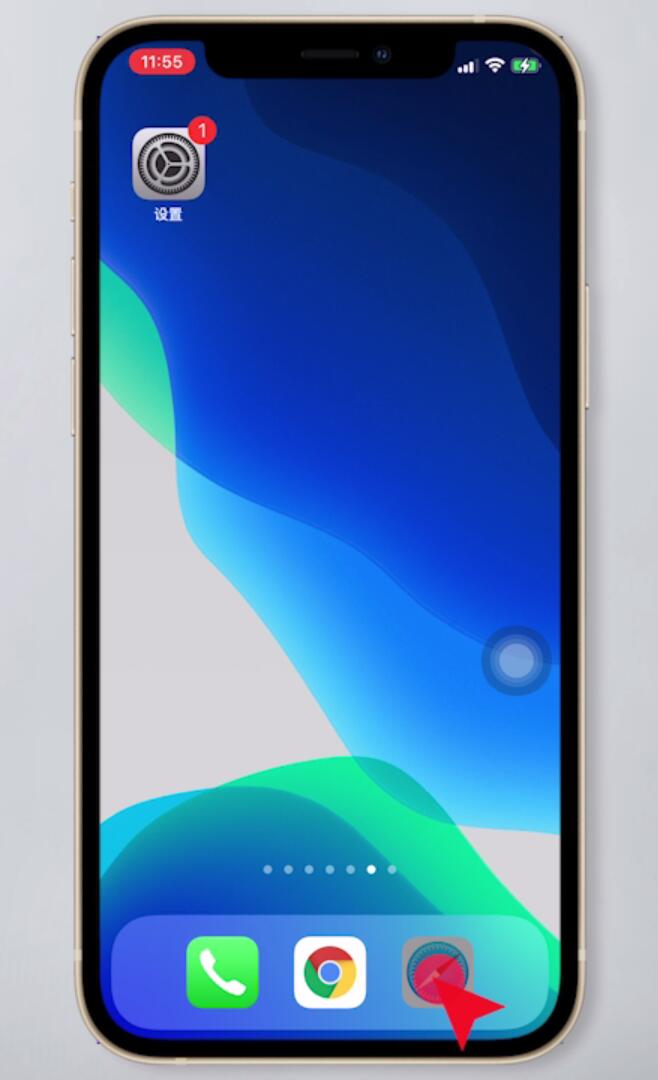
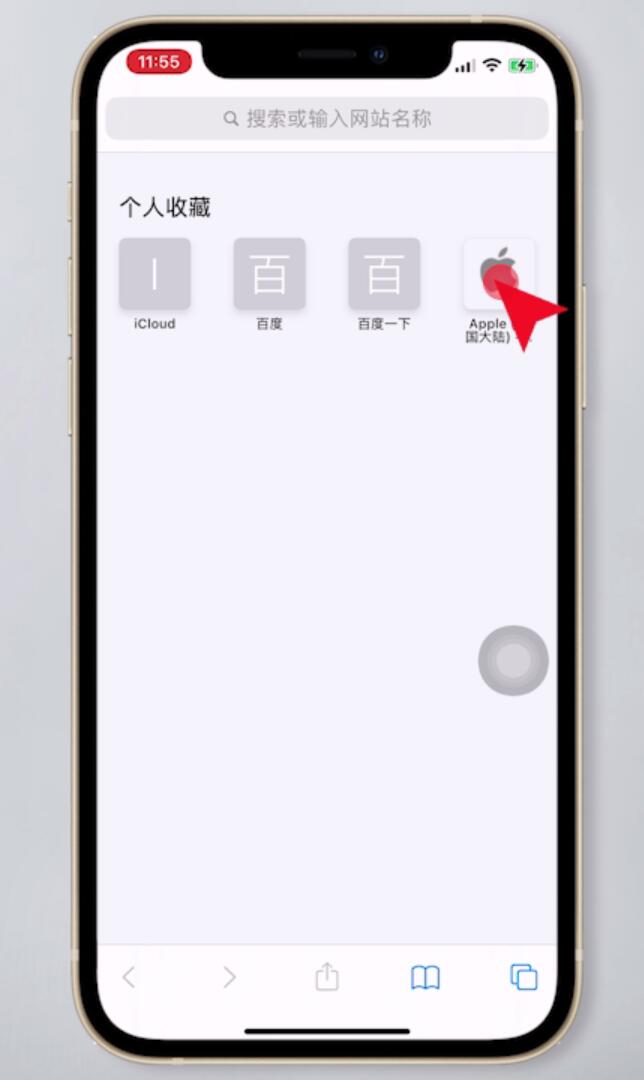
点击左上角的两道杠图标,选择技术支持
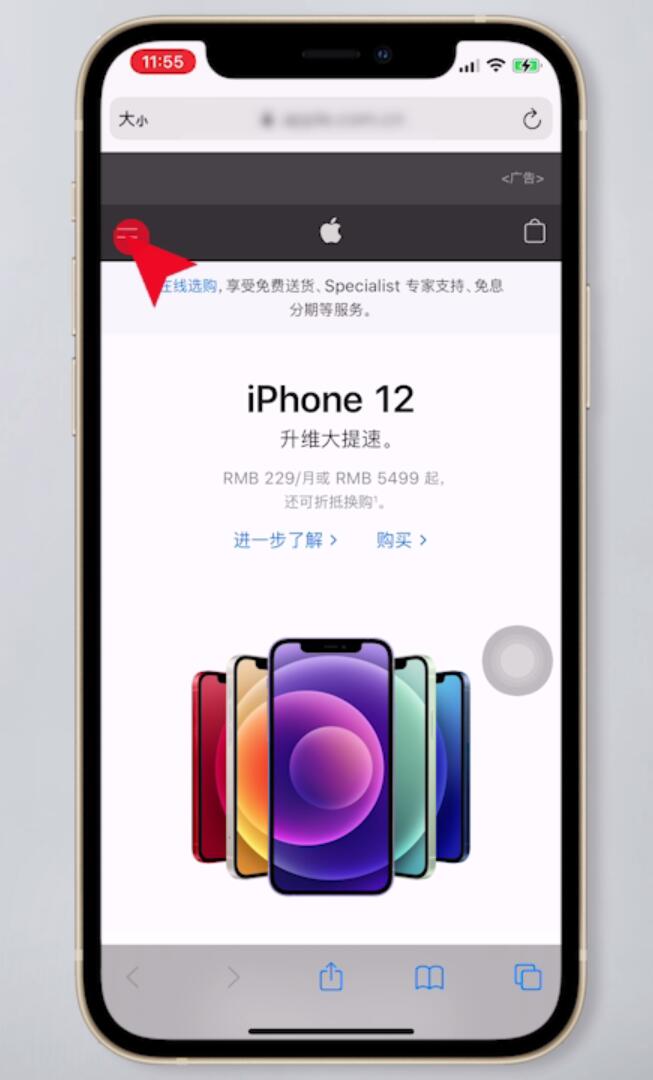
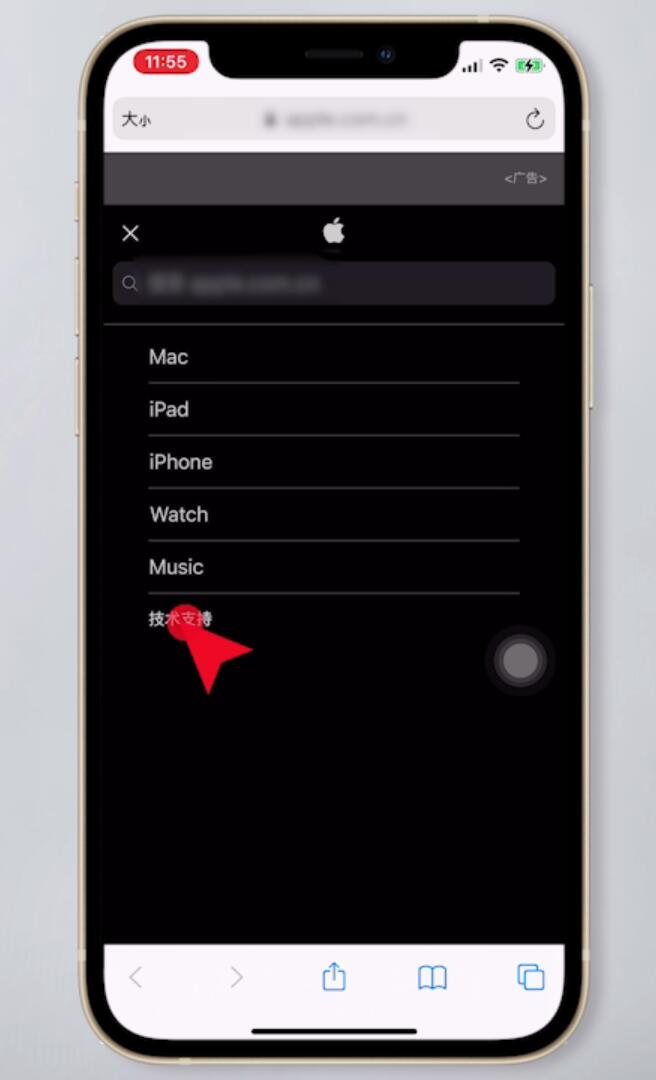
点击搜索支持框,选择快速链接的保修状态查询
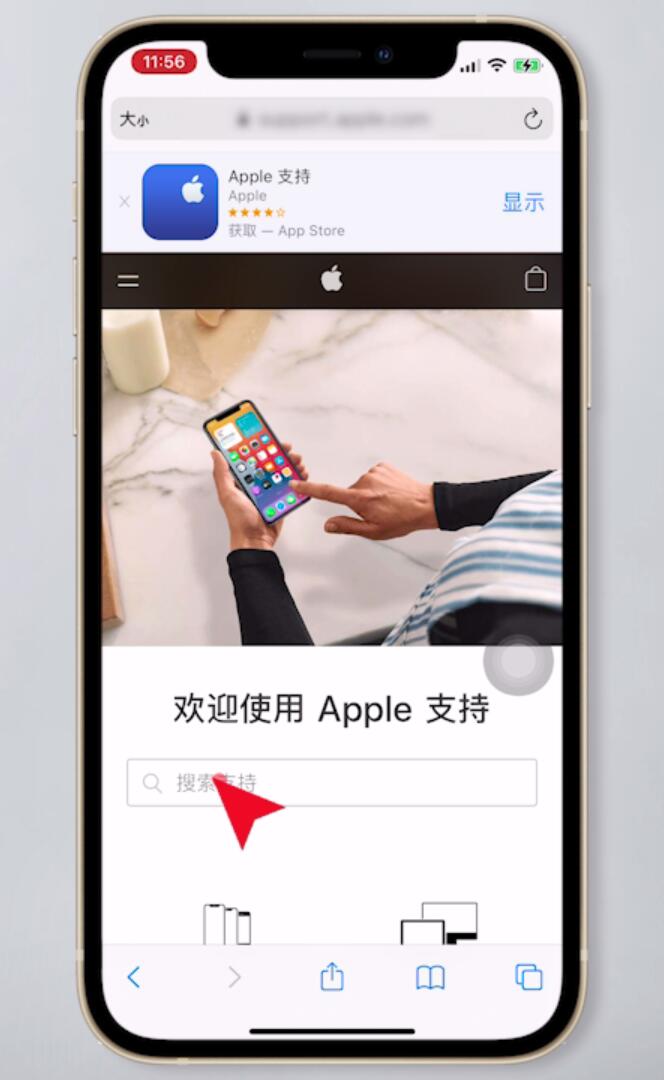
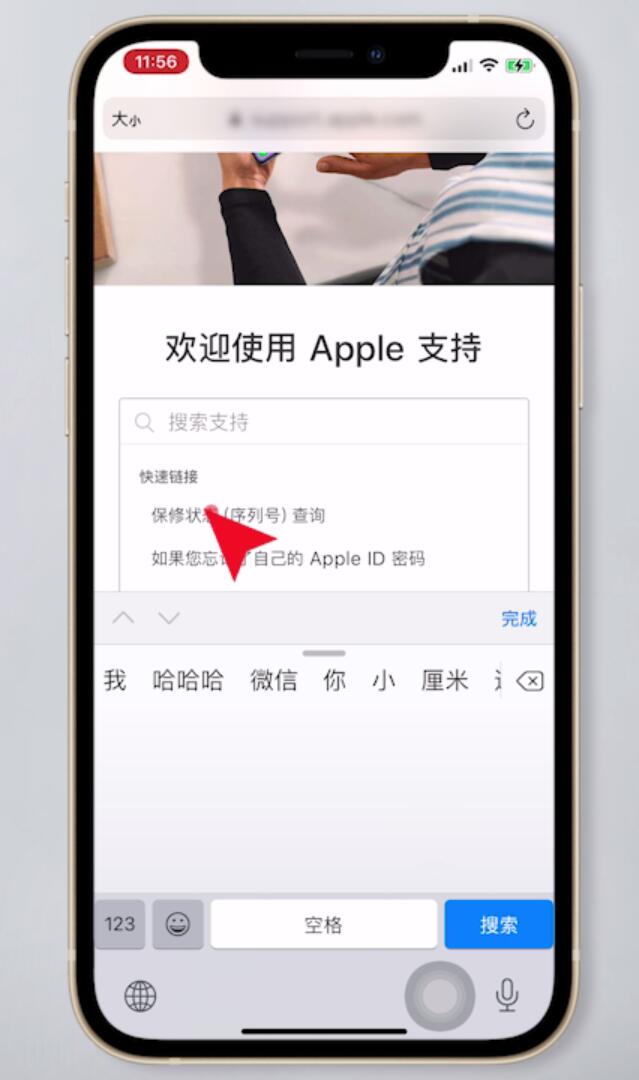
在搜索框中粘贴序列号,输入验证码,点击继续即可在苹果官网查验序列号
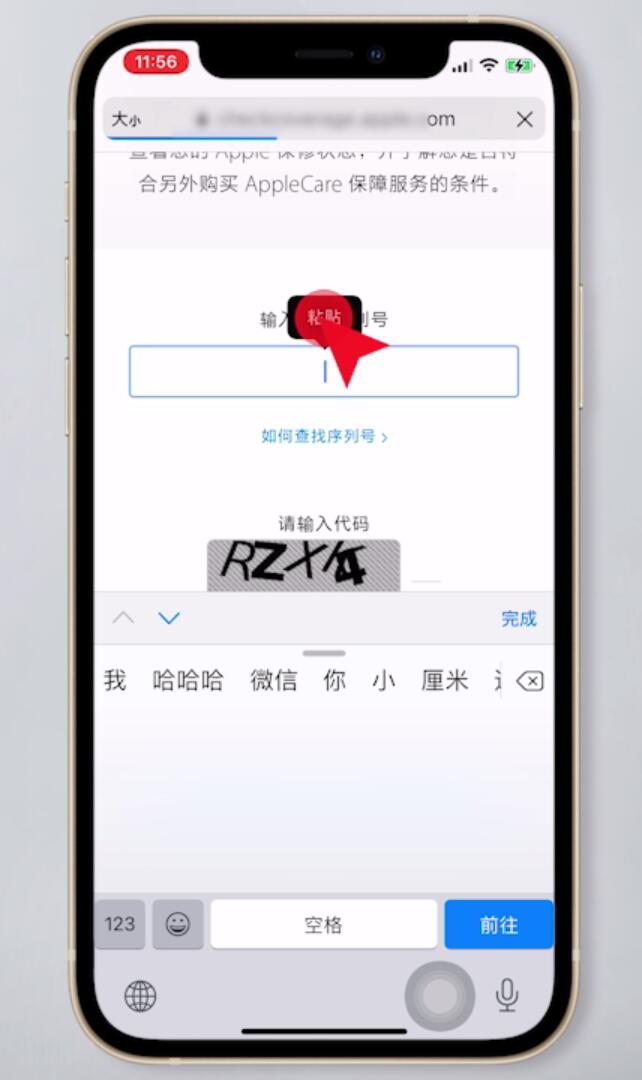
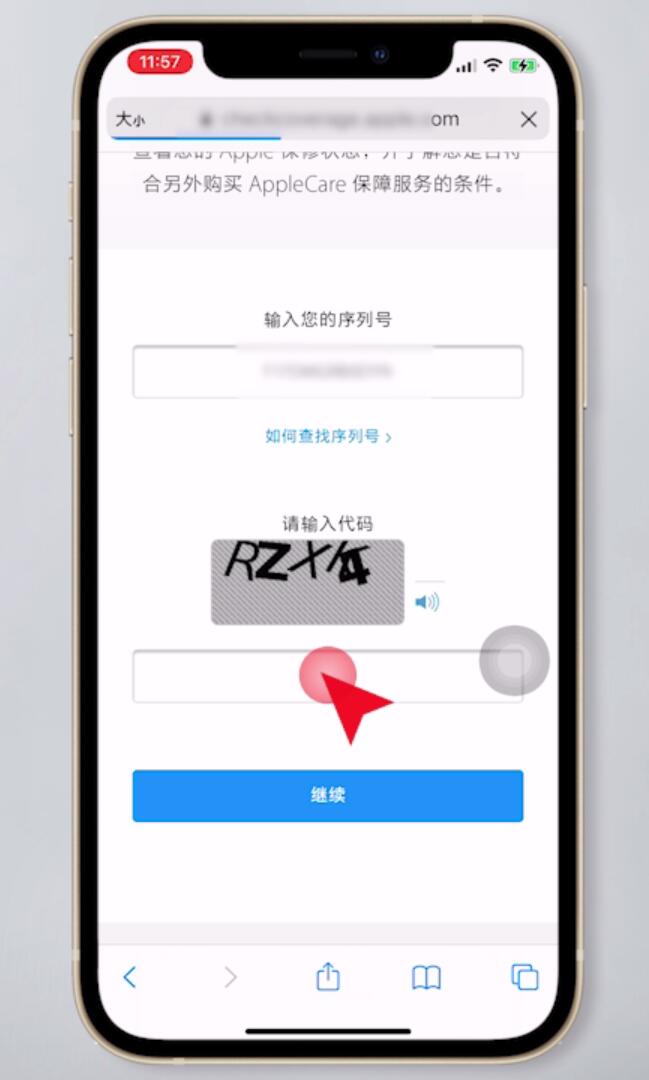
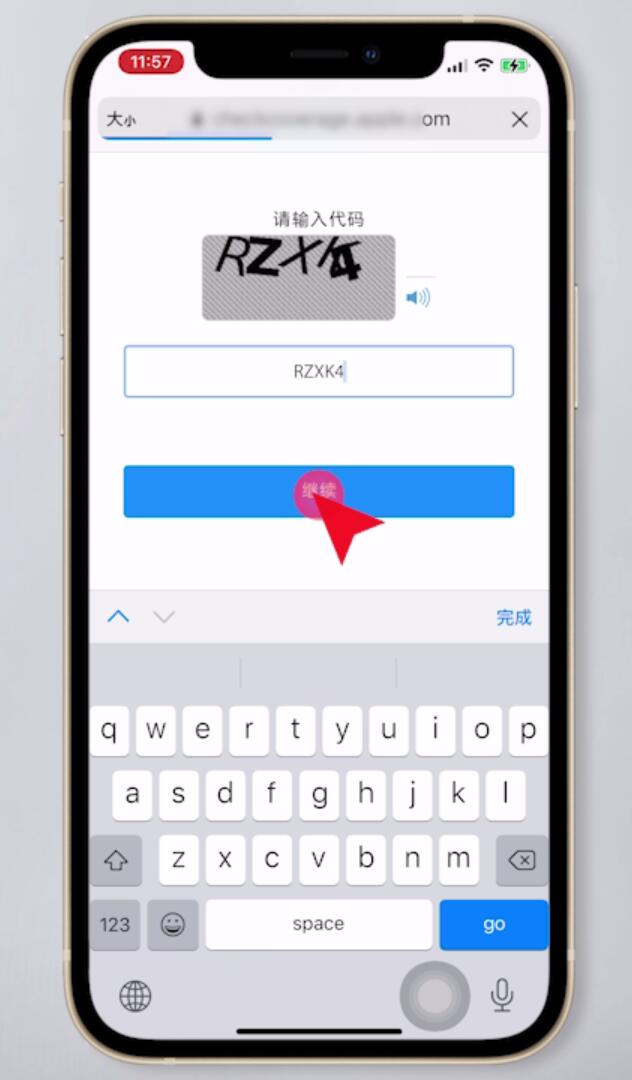
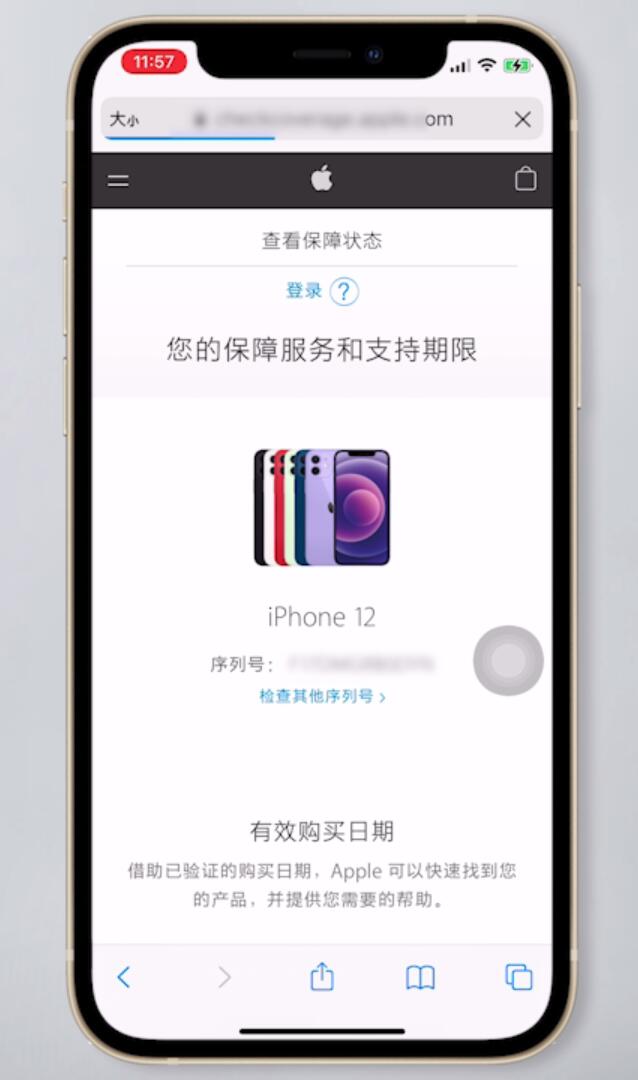
总结:
打开设置点击通用
关于本机中拷贝序列号
进入苹果官网
选择技术支持
选择保修状态查询
粘贴序列号即可查看
【本文转自:咸宁网站推广 提供,感谢支持】